Statista'ya göre, veri ihlalleri Amerika Birleşik Devletleri'nde 353 milyondan fazla kişiyi etkiledi. Siber suçlular, özellikle aynı şifreyi birden fazla platformda kullanıyorsanız, Twitter'daki giriş bilgilerinize erişebilir. Veri ihlallerinin gerçekleşmesini engelleyemeseniz de Twitter için bir kod oluşturma uygulaması kullanmak hesabınızı korumanıza yardımcı olacaktır.
Bu güvenlik önlemini doğru şekilde nasıl kuracağınızı ve kullanacağınızı bilmek, X hesabınızı güvende tutmak için çok önemlidir. Bu konuda yeniyseniz endişelenmeyin - bu makale size tam olarak ne yapmanız gerektiğini gösterecektir.
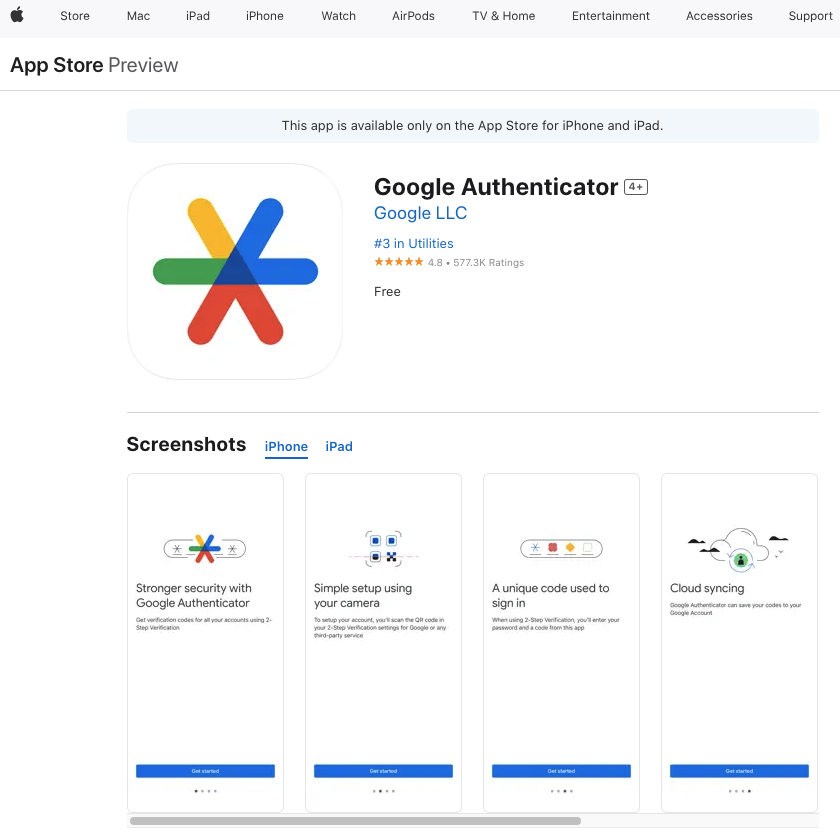
İçindekiler
Twitter için Kod Oluşturucu Uygulaması Nedir?: Hackerlara Karşı Bir Savunma Önlemi
Hesabınızın güvenliğini nasıl sağlayacağınızı öğrenmeden önce, Twitter için kod oluşturma uygulamasının ne olduğunu bilmek isteyeceksiniz. Uygulama, X profilinizde güvenli bir şekilde oturum açmak için benzersiz güvenlik kodları oluşturur.
Esasen bu araçlar iki faktörlü kimlik doğrulamanın (2FA) bir parçasıdır. Bu özelliği etkinleştirmeniz ve hesabınıza desteklenen bir uygulama bağlamanız gerekir. X profilinizde oturum açtığınızda, sosyal medya ağı doğrulama kodunu isteyecektir.
Kod oluşturucu uygulaması bir kod oluşturur ve bunu size gerçek zamanlı olarak gönderir. Bu benzersiz kodu girdiğinizde, platformun hesap sahibinin siz olduğunuzu bilmesini sağlar.
Bu uygulamalar, yetkisiz erişimi önleyerek hesabınızın güvenliğini sağlamaya yardımcı olur. Siber suçlular Twitter giriş bilgilerinizi bilseler bile benzersiz doğrulama kodu olmadan hesabınıza giriş yapamazlar.
Ayrıca, bu anahtarların süresi çabuk dolar ve profilinize yasa dışı yöntemlerle erişilmesini zorlaştırır.
Twitter İki Faktörlü Kimlik Doğrulama: X'te 3 Farklı Doğrulama Yöntemi
Aşağıda vurgulandığı gibi, aralarından seçim yapabileceğiniz üç Twitter iki faktörlü kimlik doğrulama yöntemi vardır:
- Metin mesajı: Bu ayarı etkinleştirdiğinizde sosyal medya platformu hesabınızı güvence altına alır. Kimlik doğrulama kodunu akıllı telefonunuza kısa mesaj yoluyla gönderir. Ancak, bu güvenlik özelliğini kullanmak için X Premium veya Twitter Blue aboneliğine ihtiyacınız vardır. Temel seviyedeki kullanıcılar bile kısa mesaj yoluyla 2FA kullanabilir.
- Kimlik doğrulama uygulaması: Hesap güvenliğini sağlamak için üçüncü taraf bir uygulamaya güvenirsiniz. Google Authenticator, Microsoft Authenticator veya Twilio Authy Authenticator gibi uygulamalar X profilinize erişmek için doğrulama kodlarını gönderecektir.
- Güvenlik anahtarı: Oturum açma kimliğinizi doğrulamak için harici bir cihaza ihtiyacınız vardır.
Hangisini kullanmalısınız? Önemli bir güvenlik açığı olduğu için kısa mesaj yoluyla 2FA'dan kaçının. Siber suçlular telefon numaranızı ele geçirmek için SIM takaslarını kullanabilir. Hücresel ağ servis sağlayıcınızın sizin adınıza başka bir SIM kartı etkinleştirmesini sağlarlar. Telefon numaranız üzerinde kontrol sahibi olduklarından, benzersiz şifrelerinizi ele geçirebilir ve hesabınıza erişebilirler.
Bu üçüncü taraf araçlar kodları SMS yoluyla göndermediği için kimlik doğrulama uygulamasını kullanmak daha iyi bir seçenektir. Bunun yerine, tek seferlik şifreyi görüntülemek için uygulamayı açmanız gerekir. Siber suçluların hesabınıza erişmesi gerekiyorsa, kimlik doğrulama uygulamasına sahip cihaza ihtiyaçları vardır. Başka bir deyişle, cihazınıza fiziksel erişime ihtiyaçları vardır.
Donanım güvenlik anahtarı, hesabınızı güvence altına almanın en iyi yollarından biridir. Ancak, fiziksel anahtarın cihazınızla uyumlu olduğundan emin olmalısınız. Ayrıca, herkes sadece X hesabına erişmek için ek bir öğe taşımaktan hoşlanmaz.
En azından, kötü aktörlerin profilinize erişme olasılığını azaltmak için 2FA'yı etkinleştirmelisiniz.
Twitter için Kod Oluşturucu Uygulaması Nasıl Kullanılır: Bu Kılavuzu İzleyin
Yazılım cihazınızda olduğu için bir kod oluşturucu uygulaması kullanışlıdır. Bu kılavuz, ücretsiz olarak kullanılabilen mobil cihazlar için Google Authenticator'a odaklanmaktadır.
Akıllı telefonunuzu kullanarak Twitter için bir kod oluşturma uygulamasını nasıl kullanacağınız aşağıda açıklanmıştır:
- Akıllı telefonunuzda Google Authenticator'ı açın ve kurulum sürecinden geçin.
- Cihazınızda resmi mobil uygulamayı açın ve sol üst köşedeki profil resmine dokunun.
- Açılır menüsünü görmek için Ayarlar ve Destek 'e dokunun ve Ayarlar ve Gizlilik'i açın.
- Güvenlik ve Hesap Erişimi 'ne gidin ve Güvenlik'i seçin.
- İki Faktörlü Kimlik Doğrulama 'yı açın ve üç seçenekten birini seçin.
- Sosyal medya ağı sizden şifrenizi tekrar girmenizi ister. Bu, bilinmeyen bir kişiyi değil, kendi profilinizi kullandığınızdan emin olmanızı sağlar.
- Bir açılır pencere, kimlik doğrulama uygulamasını X hesabınıza nasıl bağlayacağınızı gösterir. Talimatları okuyun ve Başlayın öğesine dokunun.
- Bir sonraki sayfada aşağıdaki seçenekleri göreceksiniz:
- Uygulama Bağlantısı: X'e erişmek için cihazınızda kimlik doğrulayıcı uygulaması varsa bunu seçin.
- Başka Bir Cihazda Bağlayın: Oturum açma girişiminizi doğrulamak için başka bir cihaz kullanmak istiyorsanız bu seçeneği kullanın.
- Bu kılavuzda Link App'i seçelim. Akıllı telefonunuz Google Authenticator'ı açacak ve anahtarı kaydetmek isteyip istemediğinizi soracaktır.
- Üçüncü taraf uygulamasını X hesabınıza bağlamak için Tamam öğesine dokunun.
- X'e geri döndüğünüzde, platform sizden onay kodunu girmenizi ister. Bu geçici şifreyi Google Authenticator'dan alabilirsiniz.
- X ayrıca bir yedekleme kodu da sağlayacaktır. Bir ekran görüntüsü alın veya not edin.
Kimlik doğrulama uygulaması olmadan oturum açmanızı sağlayan yedek kodlarınızı kaydetmeyi unutmayın.
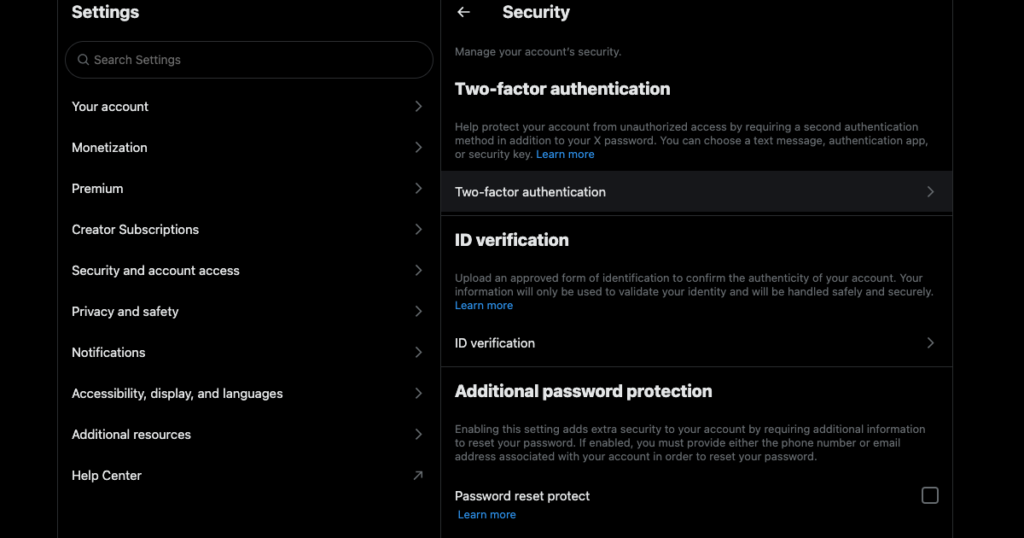
İki Faktörlü Kimlik Doğrulama Twitter Nasıl Kaldırılır: 2FA'yı Kapatmak İçin 7 Adım
2FA'yı etkinleştirdiniz, ancak X hesabınızda oturum açmak için başka bir adım eklediği için bundan hoşlanmıyorsunuz. Ya da başka bir cihaza geçmek istiyorsunuz ve kendinizi profilinizin dışında bırakmak istemiyorsunuz. Aşağıdaki kılavuzda Twitter'da iki faktörlü kimlik doğrulamanın nasıl kaldırılacağı açıklanmaktadır:
- X'in resmi mobil uygulamasını açın ve sol üst köşede profil fotoğrafınızın bulunduğu düğmeye dokunun.
- Bu, hızlı gezinme panelini ortaya çıkarır. Bu menüde aşağı doğru bir ok ile Ayarlar ve Destek öğesini göreceksiniz. Buna dokunun ve açılır menüsünden Ayarlar ve Gizlilik 'i seçin.
- Güvenlik ve Hesap Erişimi 'ni seçin ve Güvenlik'i açın.
- Güvenlik öğesine dokunun ve İki Faktörlü Kimlik Doğrulama öğesine gidin.
- Etkinleştirdiğiniz 2FA'nın yanındaki kaydırıcıyı seçin.
- Devam etmek için X şifrenizi girmeniz gerekir.
- Bir sonraki sayfada platform size 2FA'yı kapatmak isteyip istemediğinizi sorar. Bu güvenlik önlemini devre dışı bırakmak için Kapat 'a dokunun.
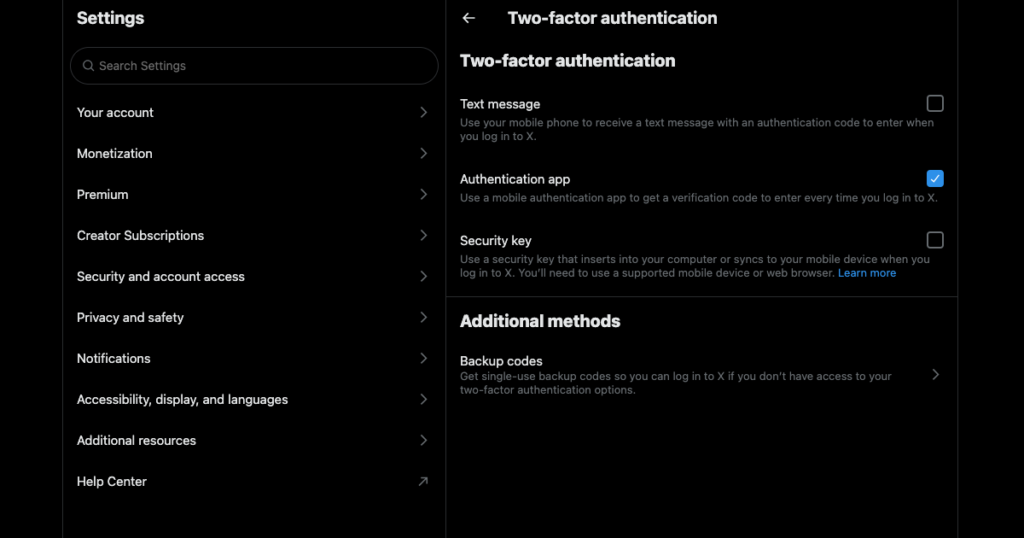
Neden Sürekli Twitter Kimlik Doğrulama Kodları Alıyorum? Şifrenizi Şimdi Değiştirin
"Neden sürekli Twitter kimlik doğrulama kodları alıyorum?" kısa mesaj yoluyla 2FA kullanıcıları arasında yaygın bir sorudur. Bu güvenlik önlemini etkinleştirdiğinizde, platform her oturum açtığınızda akıllı telefonunuza tek seferlik şifreler gönderir.
Twitter'da oturum açmaya çalışmadığınız halde kimlik doğrulama kodları almaya devam ediyorsanız, bunun tek bir anlamı vardır.
Birisi şifrenizi bildiği için X hesabınıza erişmeye çalışıyor. Bu, aşağıdaki nedenlerden dolayı gerçekleşir:
- Hesabınız bir veri ihlalinin parçasıydı.
- Başka birinin cihazında X'te oturum açtınız.
- Twitter hesabınıza bir internet kafedeki bilgisayardan giriş yaptınız.
İyi haber şu ki, güvenlik önlemi işe yarıyor. Ancak, kötü aktör SIM değiştirme yöntemine başvurabileceği için zaman çok önemlidir. Bu kılavuzu takip ederek şifrenizi hemen değiştirmeniz gerekiyor:
- Akıllı telefonunuzda X'i açın, profil resmi düğmenize dokunun ve Settings & Support'u seçin.
- Ayarlar ve Gizlilik 'e dokunun ve Hesabınız'a gidin.
- Bu ayarlar sayfasında Şifrenizi Değiştirin öğesini seçin.
- X sizden mevcut parolanızı girmenizi ve yeni bir parola oluşturmanızı ister.
- Değişikliği kalıcı hale getirmek için Parolayı Güncelle 'ye dokunun.
Eski şifrenize benzer bir şifre kullanmaktan kaçının. Bunun yerine, mümkün olduğunca rastgele yapmaya çalışın. Başka bir seçenek de 1Password, Enpass, Bitwarden veya LastPass gibi bir parola yöneticisi uygulaması kullanmaktır. Bu uygulamalar rastgele parolalar üretir ve bunları depolar.
Twitter Kimlik Doğrulaması 4 Kolay Adımda Nasıl Geçilir
Platform profilinizde şüpheli bir etkinlik fark ettiğinde, sizden kimliğinizi doğrulamanızı isteyecektir. Bunun nedeni, sosyal medya ağının davranışınızın bir bota benzediğini fark etmesidir. Platform, profilinize veya diğer kullanıcılara kötü bir şey olmadığından emin olmak için kendinizi doğrulamanızı ister. Bu mesajı, platformda aynı e-posta ile ikinci bir hesap oluşturduğunuzda da görebilirsiniz.
Aşağıdaki kılavuzda Twitter kimlik doğrulamasının nasıl geçileceği açıklanmaktadır:
- Hesabınızın Kimliğini Doğrulayın mesajını gördüğünüzde Kimliğini Doğrula'ya dokunun.
- X sizden bir dizi görevi tamamlamanızı isteyecektir. Resimleri sırayla seçmeniz veya belirli nesneleri içeren görüntüleri bulmanız gerekebilir. Bazen, ekranınızdaki talimatlarla eşleşene kadar bir nesnenin yönünü değiştirmenizi isteyecektir.
- Ses testini başlatan hoparlör simgesine de dokunabilirsiniz.
- Oynat 'a dokunun ve sesi dinleyin. Cevabı metin kutusuna yazın ve Doğrula öğesini seçin.
Görevleri başarıyla tamamlarsanız, X sizi hesabınıza götürür. Aksi takdirde, sizden başka bir test serisini bitirmenizi ister.
Twitter Kimlik Doğrulama Yedekleme Kodunuzu Unuttunuz veya Kaybettiniz mi? Bu Düzeltmeyi Deneyin
Twitter kod oluşturucu uygulamasına ve yedek koda artık erişemiyorsanız ne olacak? Panik yapmayın, çünkü bu kılavuzu izleyerek bu durumu düzeltebilirsiniz:
- Bir masaüstü tarayıcısında X'in ana sayfasına gidin ve giriş bilgilerinizi girin.
- X sizden doğrulama kodunu girmenizi isteyecektir. Destekle İletişime Geç'e sol tıklayın.
- Bir form doldurmanız gerekiyor. İlk metin alanında Hesabıma Yeniden Erişim Sağlamam Gerekiyor seçeneğini seçin. Hesabıma Bağlıİki Faktörlü Kimlik Doğrulama Yöntemiyle İlgili Bir Sorun Yaşıyorum seçeneğini seçin.
- Hesap bilgilerinizi girin ve Gönder'e sol tıklayın.
X'in müşteri desteği bu sorunun çözülmesine yardımcı olmak için sizinle iletişime geçecektir.
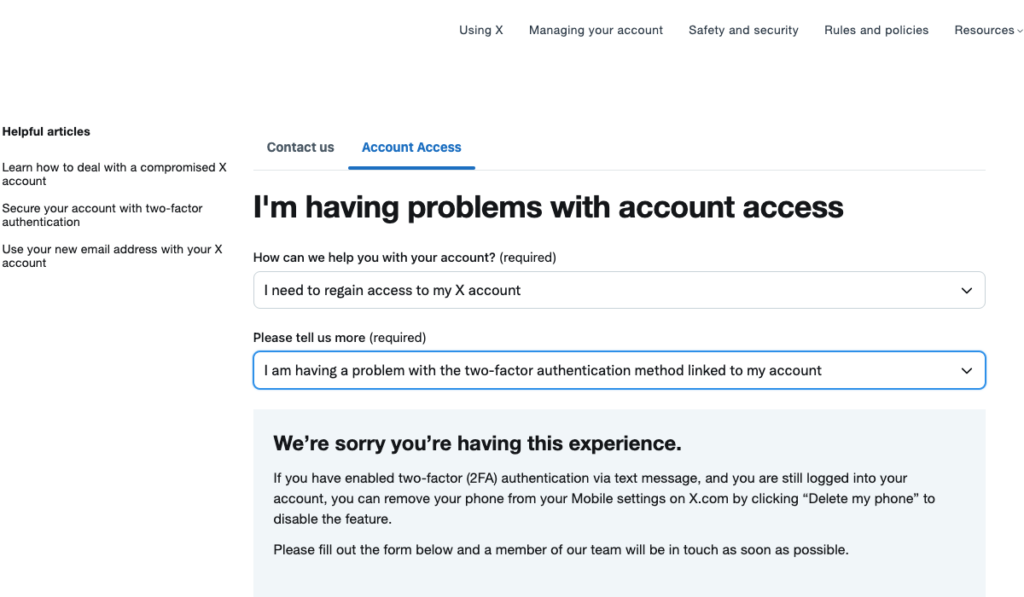
X'in Kimliğinizi Doğrulamanızı İstemesini Durdurmak İçin TweetDelete'i Kullanın
Twitter için kod oluşturucu uygulaması, hesabınızı kötü niyetli kişilerden korumanın mükemmel bir yoludur.
X, gönderileriniz spam gibi göründüğünde veya birden fazla bağlantı içerdiğinde sizden kimlik doğrulamanızı isteyecektir. Neyse ki TweetDelete ile bu durum kolayca önlenebilir. Birden fazla URL içeren tüm gönderileri bulmak için özel filtresini kullanın ve tweetleri toplu silme özelliği ile bunları kaldırın.
Veya bu tweetlerin içerdiği belirli anahtar kelimeleri otomatik silme aracına verin ve bu gönderileri silmesine izin verin.
Twitter profilinizde spam benzeri gönderilerin bulunmadığından emin olmak için hemen TweetDelete'de bir hesap oluşturun!